更新者 海之女 在 Sep 24, 2025, 6:51 pm
智能手机屏幕无响应问题常令用户深感困扰,甚至陷入无法操作的窘境。其中,iPhone屏幕突然无响应导致无法解锁的情况尤为典型。此类问题要求用户迅速采取修复措施以恢复设备访问权限,避免时间浪费。如果你也正为这个问题困扰,一定不要错过本文。我们将系统梳理该问题的成因,并提供多种解决方案,涵盖强制重启、专业工具解锁及官方恢复途径,助力用户高效应对。
在排查iPhone屏幕无响应问题时,首要任务是明确故障根源。一般来说,iPhone触摸屏失灵可能由以下因素引发:
1. 软件故障
iOS系统更新(如iOS 18)可能引入兼容性问题或程序错误,尤其在测试版系统中风险更高。
2. 系统资源过载
同时运行多任务或应用崩溃可能导致系统冻结,未优化的应用可能加剧此问题。
3. 物理损伤
屏幕裂纹、进水或内部组件(如触控层)因跌落或压力受损,均会影响触控灵敏度。
4. 硬件老化
长期使用后,触控板、电池膨胀等硬件故障可能引发屏幕无响应。
5. 触控参数误调
用户可能误修改触控灵敏度或辅助功能设置,导致屏幕响应迟缓。
当iPhone处于完全锁定状态时,尝试获取访问权限往往会让人感到束手无策、希望渺茫。针对屏幕完全无响应且密码遗忘的极端情况,虽说像“忘记密码”(Forgot Passcode)选项以及 iCloud 的“查找我的设备”(Find My)这类传统解决办法,有时或许能派上用场,但它们并非总是万无一失,总有失灵的时候。此时专业工具是你理想的选择,比如奇客 iOS 解锁工具,它能够提供更为迅速、便捷的解决方案,助用户轻松实现屏幕解锁。该工具专门设计用于突破各类锁的限制,让你即便在触摸屏无法正常工作的情况下,也能找到解锁自己iPhone 的办法。
奇客iOS解锁核心功能:
- 支持绕过屏幕锁、iCloud激活锁及Apple ID,无需密码即可解锁设备。
- 覆盖iOS 16至最新版本及全系列iPhone机型,兼容性良好。
- 高效专业,拥有全球用户量超百万,获行业权威认证。
借助奇客 iOS 解锁工具轻松绕过 iPhone 无响应屏幕锁定,你只需完成以下步骤:
步骤 1 在你的计算机上安装并启动最新版本的奇客 iOS 解锁软件。并通过USB数据线将无响应的 iPhone 连接至计算机。然后,在软件界面点击“屏幕解锁”,“解锁 iOS 屏幕”即可。
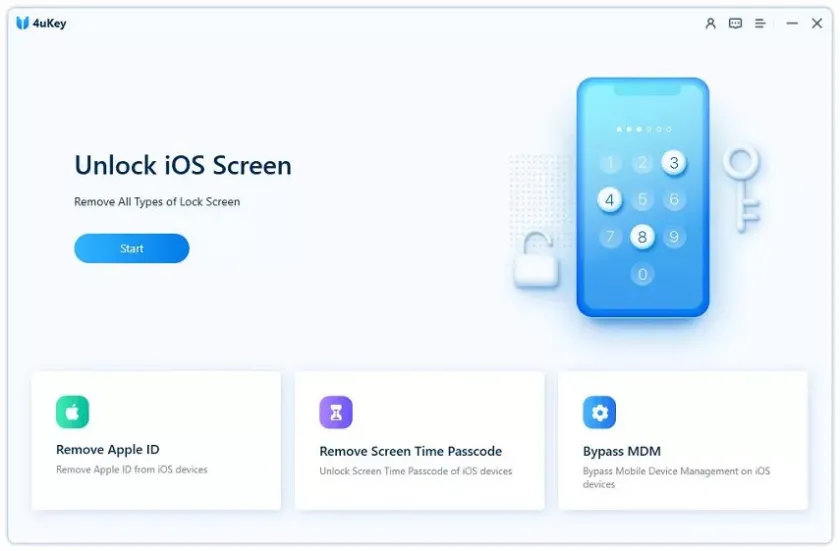
步骤 2 根据提示,手动将 iDevice 切换至恢复模式。软件检测到设备型号后,自动匹配可用的 iOS 固件版本。在 系统版本 中选择合适的 iOS 系统文件,点击 下载 等待固件完成下载。
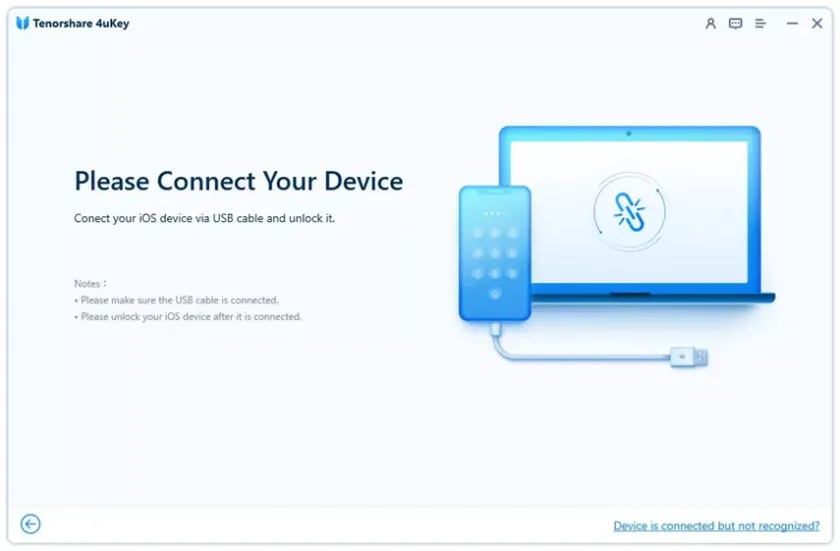
步骤 3 固件下载且安装完成后,请点击 立即解锁。界面此时将弹出数据丢失警告,请确认操作。点击解锁,奇客 iOS 解锁工具将自动为你绕过冻结的iPhone屏幕锁定。
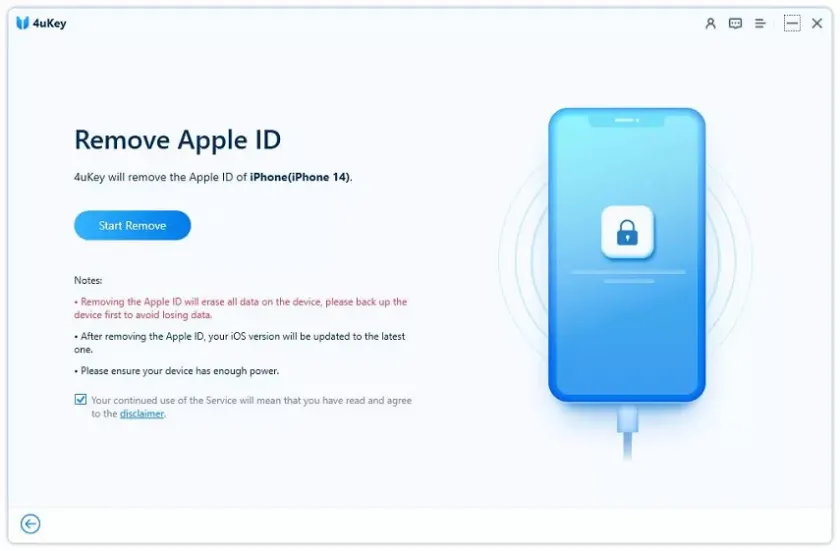
通过以上步骤,即可快速绕过 iPhone 无响应的屏幕锁定,重新获取设备访问权限,即使你忘记了密码。不过请注意,解锁过程将清除设备数据,请确保已提前备份重要资料。另外,操作需严格遵循软件提示,避免因中途断开连接导致设备异常。
尽管苹果公司为用户提供了通过屏幕重置密码的途径,然而,屏幕无响应这一状况无疑为该流程的推进设置了重重障碍。若此类问题系因软件故障引发,强制重启设备通常能够成为解决问题的关键举措。若用户的 iPhone 触摸屏已无法正常运作,可依照以下步骤尝试解锁设备:
步骤1 针对不同 iOS 机型执行强制重启操作
鉴于不同 iOS 机型的强制重启操作方式存在差异,用户需依据自身所持设备型号,遵循相应的操作指南:
iPhone 8 及更新机型:依次快速按下“调高音量”按钮与“调低音量”按钮,随后持续按住“侧边”按钮,直至设备屏幕上出现 Apple 图标。
iPhone 7/7 Plus:同时用力按住“调低音量”按钮与“睡眠/唤醒”按钮,直至 Apple 标志在屏幕上显现。
iPhone 6s 及更早机型:同时长按“主屏幕”按钮与“电源”按钮,直至 Apple 标志开始显示。
步骤2 重启设备并尝试解锁
待设备完成重启且触摸屏恢复正常响应后,用户需多次尝试输入密码,直至屏幕上出现“忘记密码”选项。点击该选项后,用户将面临以下两种解锁路径:
路径一:距离上次更改密码未满 72 小时
用户将被引导至“忘记密码”界面,点击“输入之前的密码”选项以继续操作。
在指定输入框中输入用户能够回忆起的旧密码,随后按照系统提示创建一个新密码,以此完成设备的解锁。
路径二:距离上次更改密码已超过 72 小时
在此情形下,用户将进入“iPhone 重置”界面,点击“开始 iPhone 重置”按钮。
在后续弹出的窗口中,用户需输入关联 Apple ID 的密码,以完成账户注销操作,并正式启动设备解锁流程。
当 iPhone 屏幕出现完全无响应状况时,用户可借助 iCloud “查找”功能远程将设备恢复至默认出厂设置,以清除可能引发故障的各类固件问题。具体操作如下:
步骤1 使用计算机或其他可联网移动设备的 Web 浏览器,访问 iCloud 官网(https://www.icloud.com)。输入与目标 iPhone 关联的 Apple ID 及密码完成登录。
在 iCloud 主界面点击“查找我的”选项,系统可能要求再次输入密码进行身份验证,按提示操作以进入“iCloud 查找设备”界面。
步骤2 在“iCloud 查找设备”界面左侧“所有设备”列表中,选定屏幕无响应的目标 iPhone。点击“擦除此设备”选项。根据系统提示,阅读后点击“下一步”。再次输入 Apple ID 密码确认操作权限,系统将启动设备擦除流程,待操作完成,屏幕无响应问题或可解决。
这种方法的前提是设备需连接互联网,且 iCloud 账户的“查找”功能处于启用状态。
除其他途径外,使用 Apple 原生软件 iTunes(Windows 系统)或 Finder(macOS 系统)对 iPhone 进行恢复,亦是解决设备锁屏无响应问题的有效手段。
以下是使用此方法解决 iPhone 锁屏无响应问题的具体操作步骤:
步骤1 确保计算机上安装的 iTunes(Windows)或 Finder(macOS)为最新版本。使用适配的 USB 数据线,将处于锁屏无响应状态的 iPhone 连接至计算机。然后,在 iTunes(Windows)或 Finder(macOS)软件界面中,找到并点击代表已连接设备的“设备”图标,进入“摘要”选项卡。
步骤2 在“摘要”选项卡界面中,找到并单击“恢复 iPhone”按钮。按照提示逐步操作,即可正式启动设备恢复流程。设备恢复过程完成后,iPhone 将恢复至初始设置状态。
然后你可根据自身需求,选择从备份中恢复数据(若有可用备份),重新对设备进行个性化设置与配置。请注意设备恢复操作将导致设备上所有数据被清除,在执行此操作前,请务必确认已对重要数据进行妥善备份,以避免数据丢失带来的不便与损失。
当计算机未被设为受信任设备,或 iPhone 的“查找”功能处于激活状态时,仍可通过恢复模式解锁设备。
步骤1 在 你的计算机上安装的 iTunes(Windows)或 Finder(macOS)为最新版本。关闭处于锁屏无响应状态的 iPhone,使用USB数据线将其与计算机连接。
然后根据 iPhone 机型,按以下方式操作以进入恢复模式:
iPhone 6s 及更早机型:同时长按“主屏幕”按钮与“电源”按钮,直至屏幕上出现恢复模式提示,方可松开按键。
iPhone 7/7 Plus:同时按住“调低音量”按钮与“睡眠/唤醒”按钮,持续操作直至恢复模式界面显示。
iPhone 8 及更新机型:依次快速按下“调高音量”按钮、再按下“调低音量”按钮,随后长按“侧边”按钮,直至恢复模式屏幕出现。
步骤2 计算机端的 iTunes(Windows)或 Finder(macOS)检测到处于恢复模式的 iPhone 后,将弹出提示窗口,提供“更新”或“恢复”选项。此时,选择“恢复”选项,并根据提示完成后续操作,以解锁无响应的 iOS 设备。
请注意,设备恢复操作不可逆,将导致所有数据丢失,请谨慎使用。
以上就是我们为你介绍的解锁屏幕无响应的 iPhone几种有效方法。涵盖利用设备内置的“忘记密码”功能,以及借助恢复模式等进阶技术手段。这些方法的核心目标均为绕过无响应的屏幕界面,以简洁高效的方式解决设备解锁难题。在众多解锁方案中,奇客 iOS 解锁工具凭借其便捷性与可靠性脱颖而出,成为综合解决此类问题的优选方案。该工具具备无需屏幕交互即可解锁多种 iOS 机型的核心优势,尤其适用于其他传统方法难以奏效的特殊场景。作为一款功能强大的专业软件,其支持最新 iOS 18 系统版本,能够在保障设备数据安全的前提下,帮助用户快速恢复对设备的访问权限。